- Автор Abigail Brown [email protected].
- Public 2023-12-17 06:53.
- Соңғы өзгертілген 2025-01-24 12:15.
Не білу керек
- Google Play Store дүкенінен жүктеп алуды тоқтату: Орындалу жолағы жанындағы X түймесін түртіңіз.
- Қолданбадан жүктеп алуды тоқтату: Wi-Fi өшіру; телефонды ұшақ режиміне қойыңыз; телефонды өшіріңіз.
- Жүктеп алуды болдырмау: Параметрлер > Қолданбалар және хабарландырулар > қолданба атауын түртіңіз > Рұқсаттар34 өшіру Сақтау.
Бұл мақала Android жүктеп алуды тоқтату жолын түсіндіреді. Нұсқаулар Android 7.0 немесе одан кейінгі нұсқасы бар смартфондар мен планшеттерге қолданылады.
Google Play Store дүкенінен қолданбаны жүктеп алуды тоқтату
Google Play Store дүкеніндегі (және басқа қолданбалар дүкендеріндегі) көптеген қолданбалар әдейі басқа танымал қолданбаларға ұқсауға тырысады. Google қолданбасын іздеңіз, сонда сіз көптеген көшірмелерді көресіз. Осы ұқсастықтардың бірінде байқаусызда Орнату түймесін түртсеңіз, орындалу жолының жанындағы X түймесін түрту арқылы жүктеп алуды дереу тоқтатуға болады.
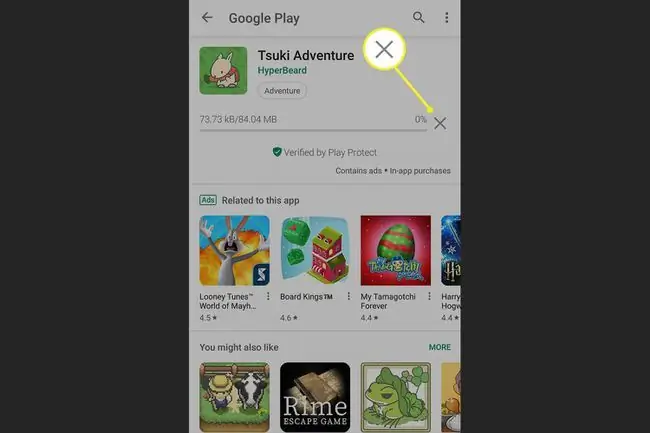
Amazon AppStore дүкенінде ұқсас опция бар, бірақ орындалу барысы мен X әлдеқайда кішірек, сондықтан жүктеп алудан бас тарту үшін бірнеше әрекет қажет болуы мүмкін.
Төменгі жол
Ұялы браузер немесе хабар алмасу қолданбасы сияқты қолданбадан бірдеңені жүктеп алуды бастағанда, жүктеп алуды кідіртудің немесе тоқтатудың оңай жолы жоқ. Wi-Fi желісін тез өшіруге, телефонды ұшақ режиміне қоюға немесе телефонды өшіруге болады. Жүктеп алуды тоқтатудың жақсырақ опциялары бар үшінші тарап файл менеджерін жүктеп алуға болады.
Қолданбалардан жүктеп алуды болдырмау
Егер сіз өзіңізді (немесе телефоныңызды пайдаланатын біреуді) Android жүйесіне қолданбаларды байқаусызда жүктеп алатыныңызды жиі байқасаңыз, кейбір немесе барлық қолданбалардан жүктеп алуды шектегеніңіз жөн. Мысалы, біреу Chrome сияқты мобильді браузердегі кездейсоқ қолданбалар дүкеніне кіре алады, бұл сіздің қауіпсіздігіңізге қауіп төндіруі мүмкін.
- Параметрлер қолданбасын іске қосыңыз.
- Өту: Қолданбалар мен хабарландырулар > Кеңейтілген > Арнайы қолданбаға кіру 2 5 Белгісіз қолданбаларды орнату.
-
Әдепкі бойынша бұл опция барлық қолданбалар үшін өшірілген. Әрқайсысының астында Рұқсат етілмейді жазылғанына көз жеткізу үшін қолданбалар тізімін сканерлеңіз.

Image -
Файлды жүктеп алуды болдырмау үшін Параметрлер > Қолданбалар және хабарландырулар тармағына өтіп, тізімдегі қолданба атауын түртіңіз.
- Рұқсаттар түймесін түртіп, Сақтау өшірулі күйге ауыстырыңыз.
Қолданбалар мен файлдарды жою
Егер қаламаған қолданбаны немесе файлды байқаусызда жүктеп алсаңыз, оны жоюға болады.
Жүктелген қолданбаларды жою
Параметрлер > Қолданбалар мен хабарландырулар бөліміне өтіп, қолданбаны тізімнен табыңыз. Қолданба атын түртіп, Жою түймесін түртіңіз.
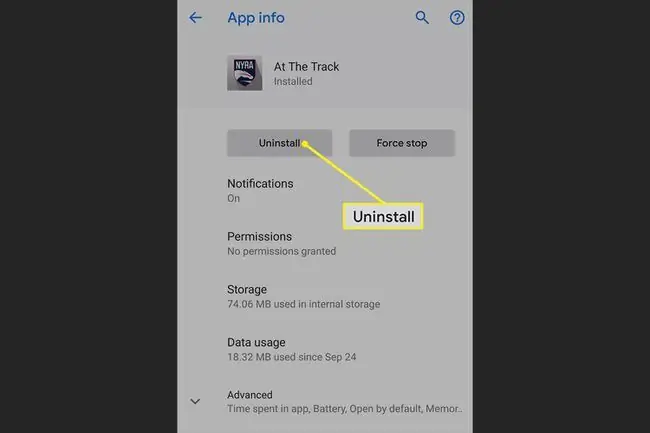
Жүктелген файлдарды жою
Егер жүктеп алу қолданба емес, файл болса, оны жоюға болады:
- Өту Параметрлер > Сақтау > Орын босату.
- Жүктеулер түймесін түртіңіз, сонда барлығы таңдалған файлдар тізімін көресіз. Сақтағыңыз келетін файлдардың құсбелгісін алып тастаңыз.
-
[X] МБ түймесін түртіңіз. (Телефоныңыз қанша жадты қайтаруға болатынын көрсетеді.)

Image - Қалқымалы терезеде Орын босату түймесін түртіңіз.
Соңғы шара: құрылғыны қалпына келтіріңіз
Кейде жүктеп алу смартфонның өнімділігіне әсер етеді, мысалы, оны баяулату немесе функцияларды өшіру. Бұл жағдайда ең жақсы шешім телефонды зауыттық параметрлерге қайтару болып табылады.






